この記事には広告を含む場合があります。
記事内で紹介する商品を購入することで、当サイトに売り上げの一部が還元されることがあります。
大手SNSの検閲が厳しくなり新しいSNSが注目されている。Parler、Gabに続き今回はTelegram(テレグラム)を紹介する。まだ使い込んでいないのでここではアカウント作成までを紹介。ブラウザ版もあるためブラウザの翻訳機能などを使って海外の情報も確認できる。大手SNSも同じだが玉石混交なので信頼できる発信者を中心に情報を集めた方がよいだろう。
本記事は大手SNSによる検閲に関するセンシティブな情報を含みます。本記事で提起する問題については客観的な事実(エビデンス)を元にご自身で判断してください。
テレグラムのアカウント作成にはSMSを受信できる端末を使用する。
本書の説明では、Windows10端末、ブラウザにクロームを使用している。
目次
アカウントの作成

PC版アプリケーションを使ってテレグラムのアカウントを作成する。作成にはSMSを受信できる電話番号が必要となる。
1. ドメインの確認
テレグラムのドメインをWikipediaで確認。「telegram.org」がドメイン。URLの末尾が「telegram.org」になっていれば偽サイトではないだろう。
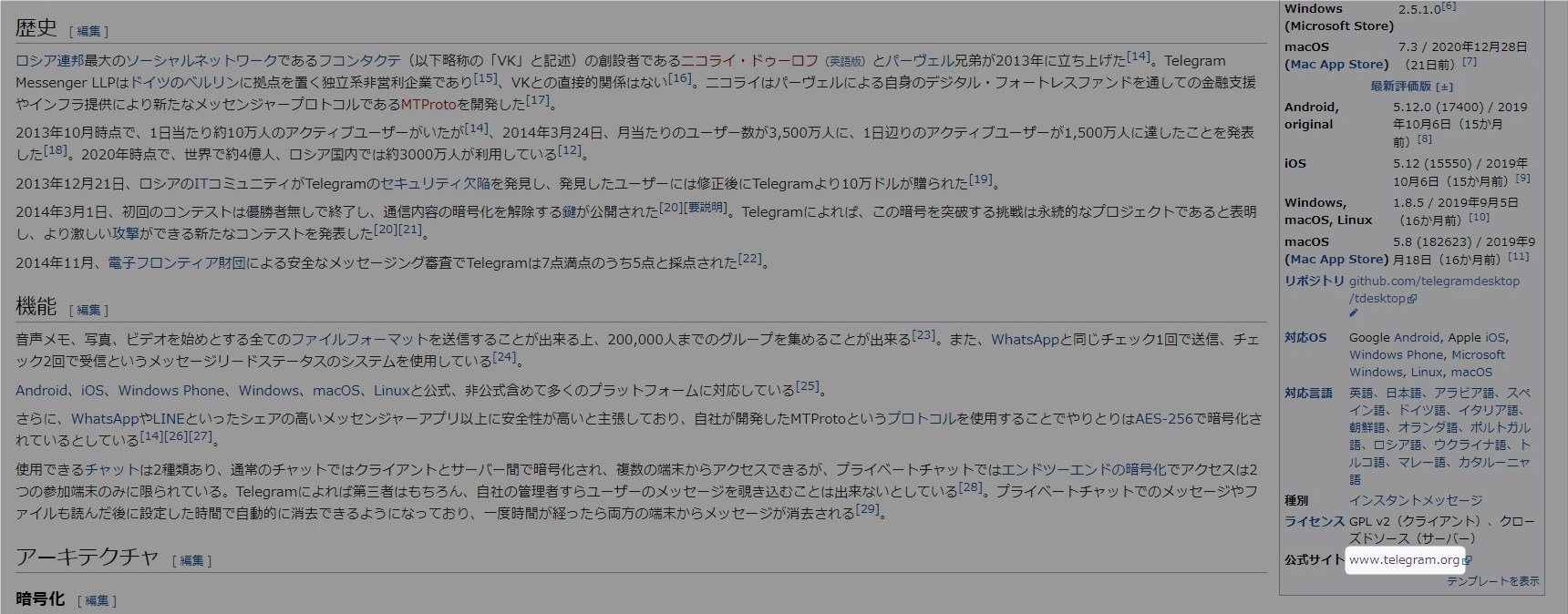
2. サイトにアクセス
「telegram.org」にアクセスする。日本語サイトはないので英語表記ですすめる。アプリ自体も日本語に対応していない。ただし、日本語パッチがあるようだがここでは割愛する。
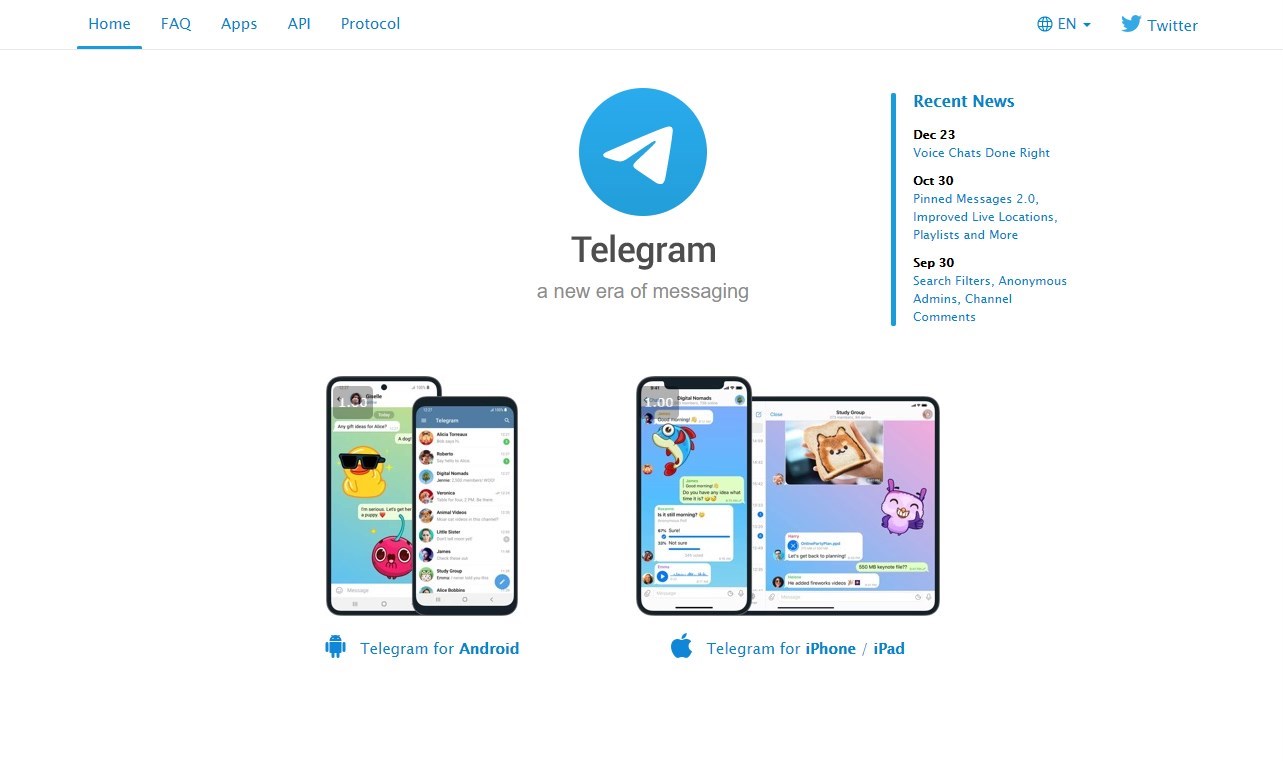
3. アプリのダウンロード
PC版のアプリケーションをダウンロード。トップページから下にスクロールして「Telegram for PC/Mac/Linux」をクリック。
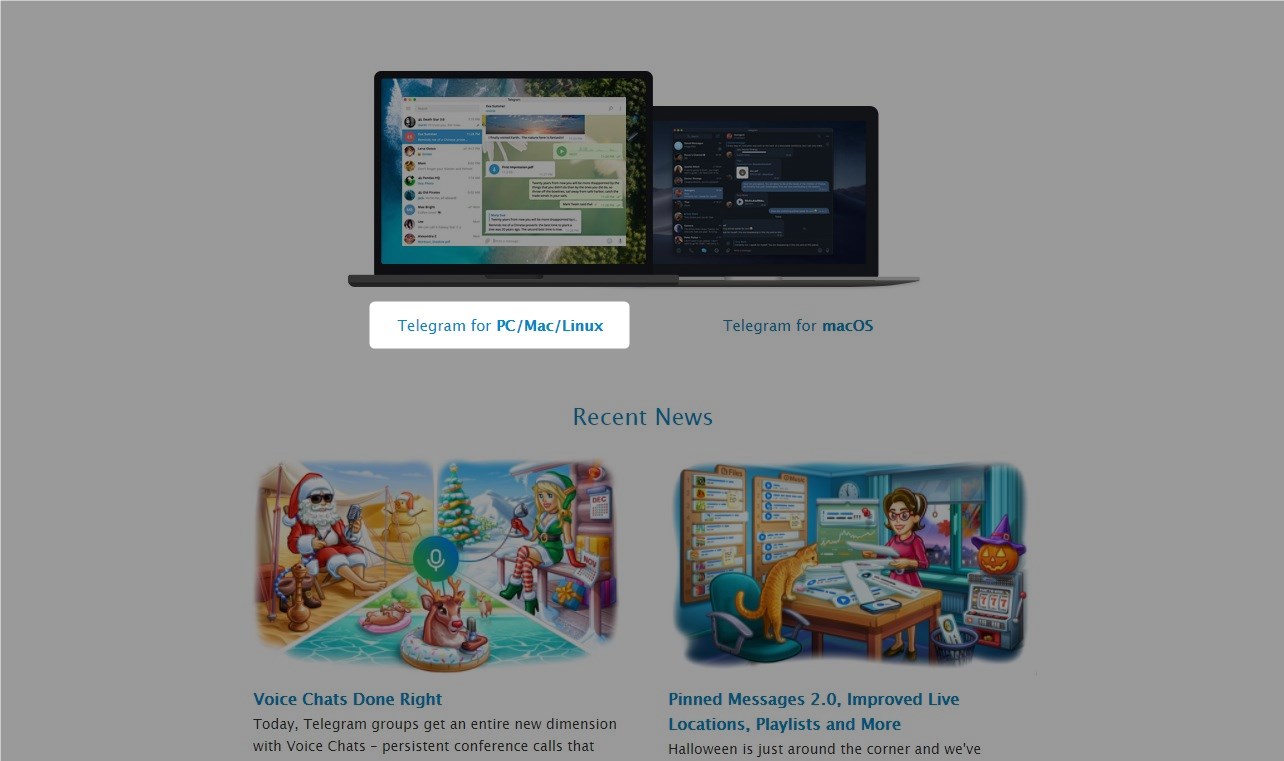
デスクトップ版のインストーラーをダウンロードする。「Get Telegram for Windows」をクリック。
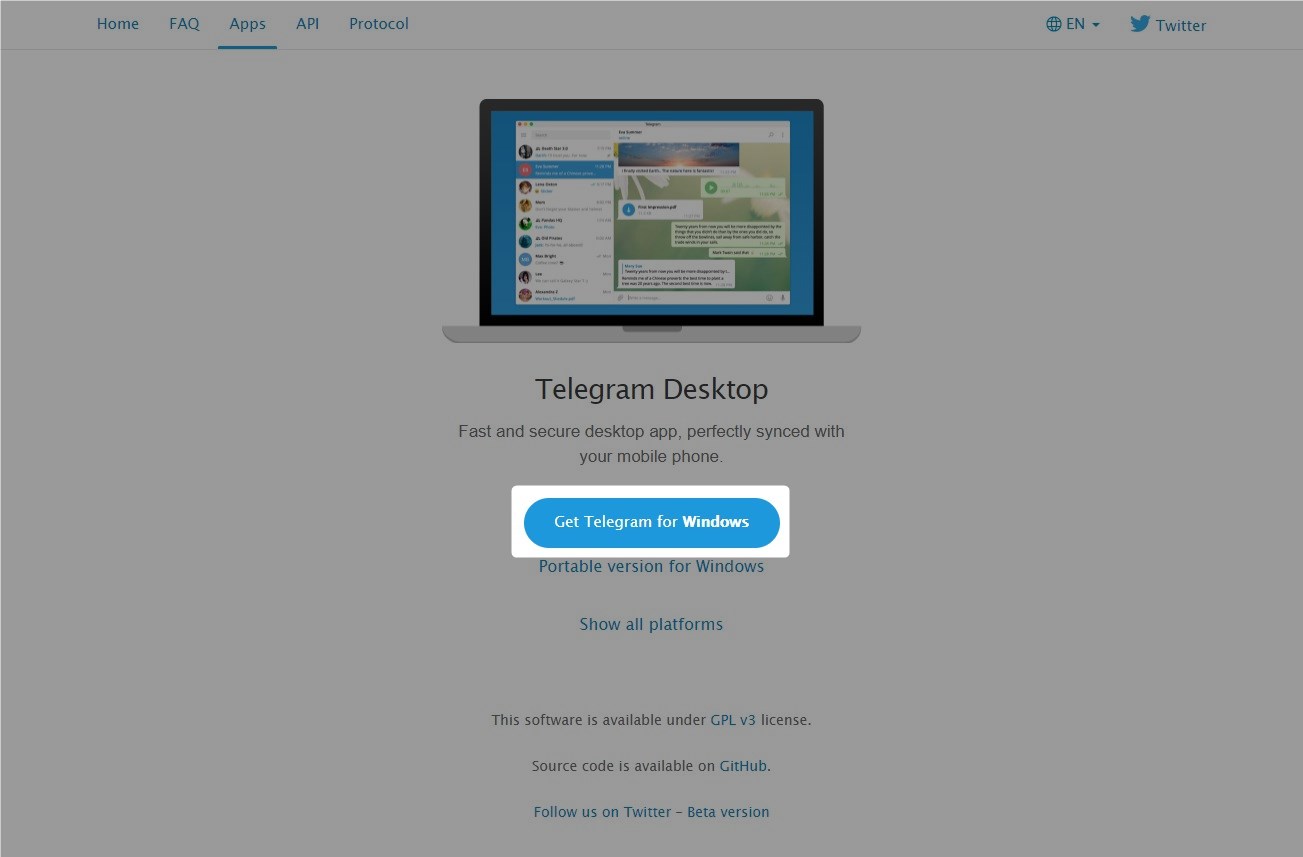
4. テレグラムのインストール
ダウンロードしたファイルを実行する。
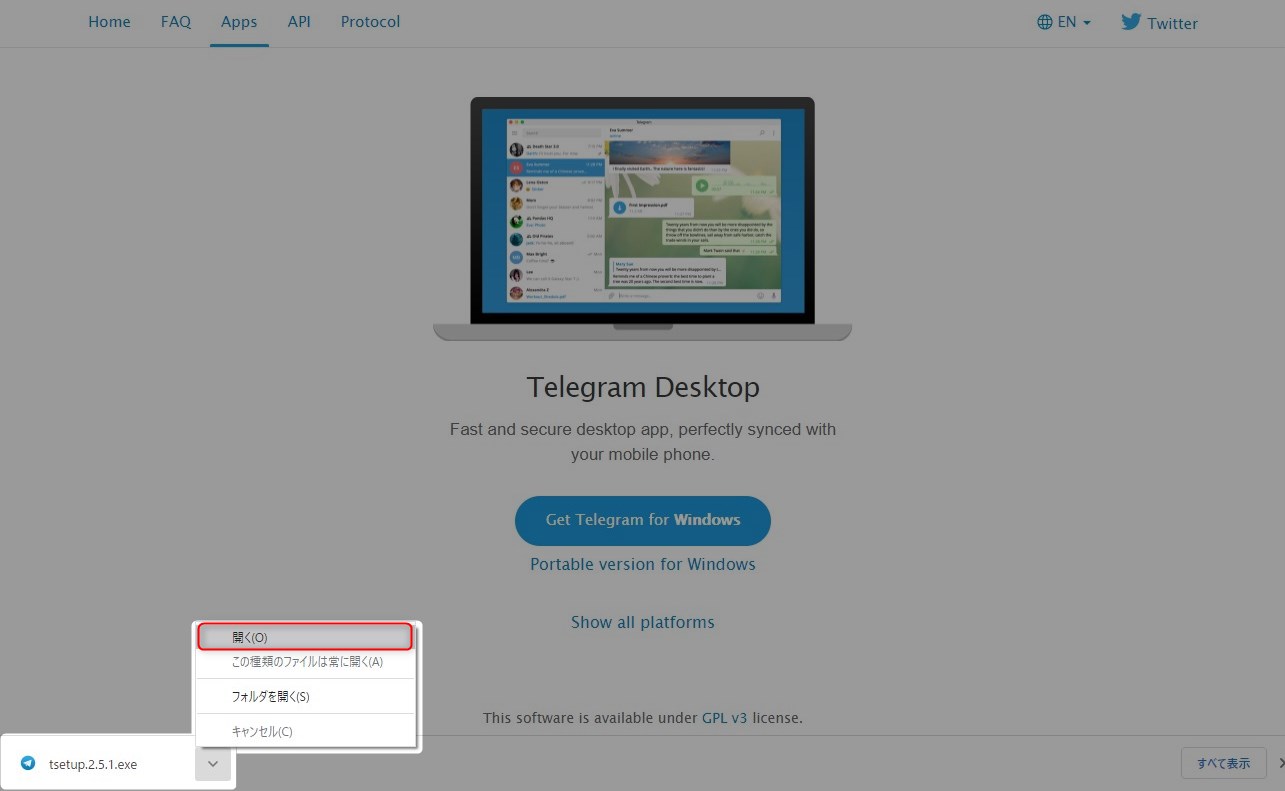
言語は日本語がないので「English」を選択し「OK」をクリック
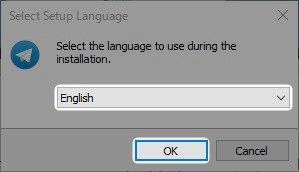
インストール先を確認し「Next>」をクリック。
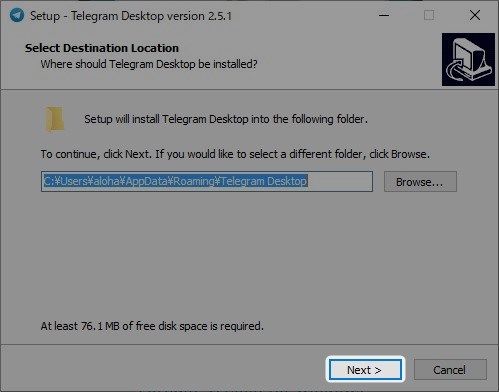
「Next>」をクリック。スタートメニューフォルダーを作りたくない場合はチェックを入れる。
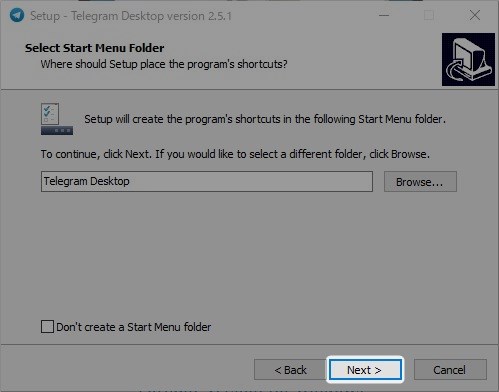
「Next>」をクリック。デスクトップにショートカットを作りたくない場合はチェックを外す。
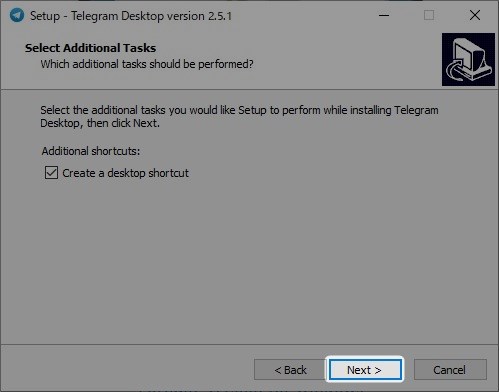
「Install」をクリック。
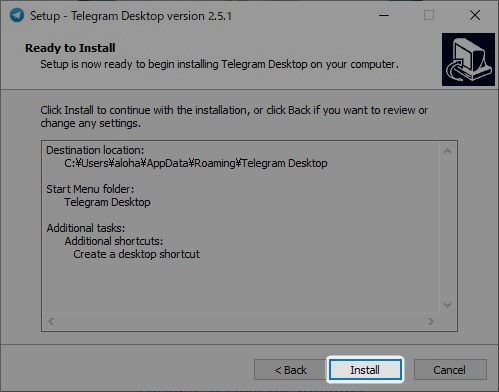
インストールが完了したら「Finish」をクリック。
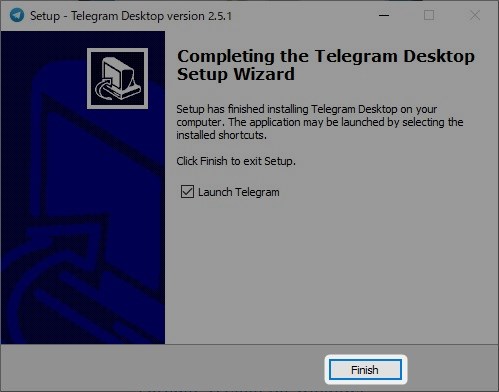
5. アカウント作成
アプリが起動するので「STARAT MESSAGING」をクリック。
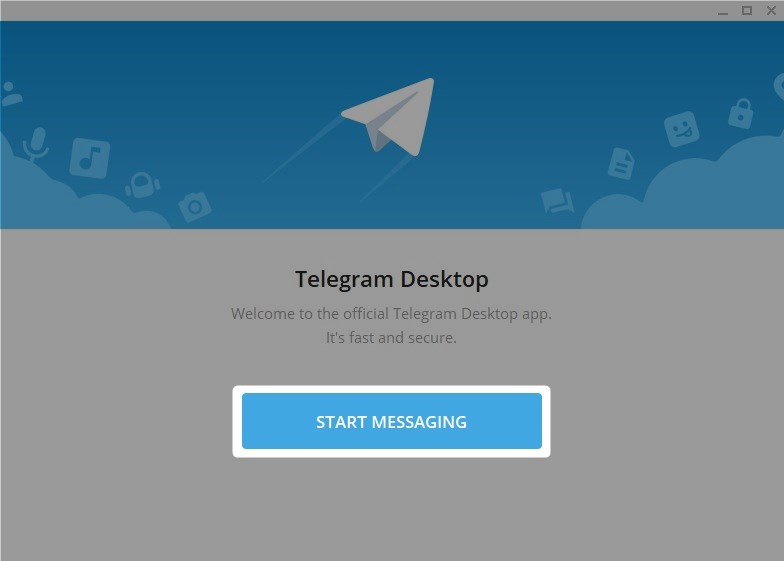
モバイルテレグラムでも認証できるようだがここではSMS認証を使用する。「Or login using your phone number」をクリック。
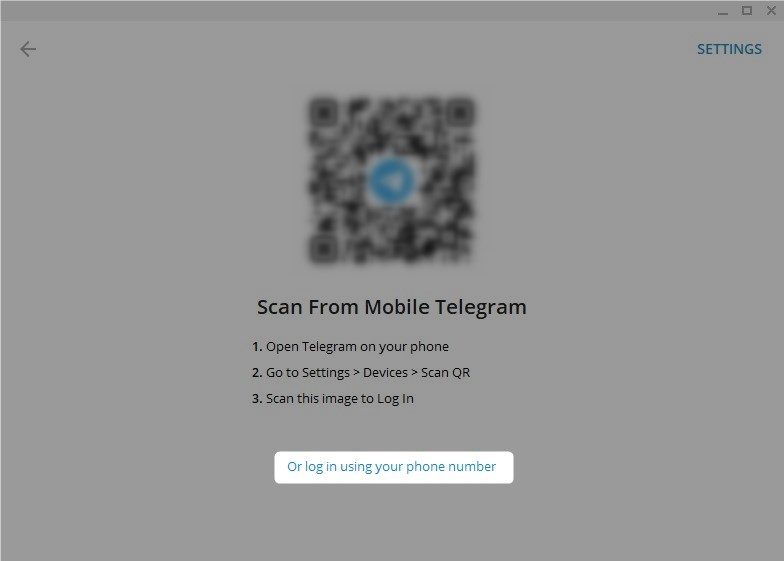
「Japan」を選択してSMSを受信できる端末の電話番号を入力。国番号がある場合は先頭の0を外す。入力したら「NEXT」をクリック。
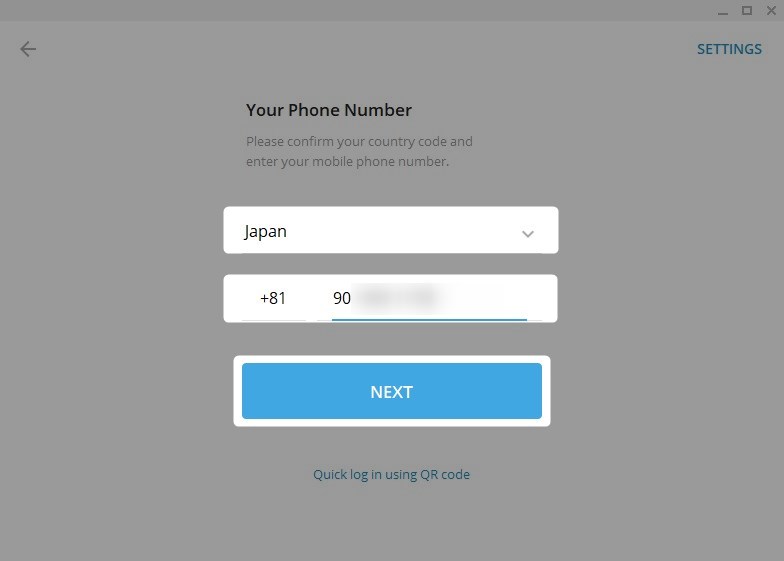
6. SMS認証
登録した電話番号のSMSに認証コードが届くので「Code」を入力し「NEXT」をクリック。筆者の場合はコードを入力した時点で自動で遷移した。
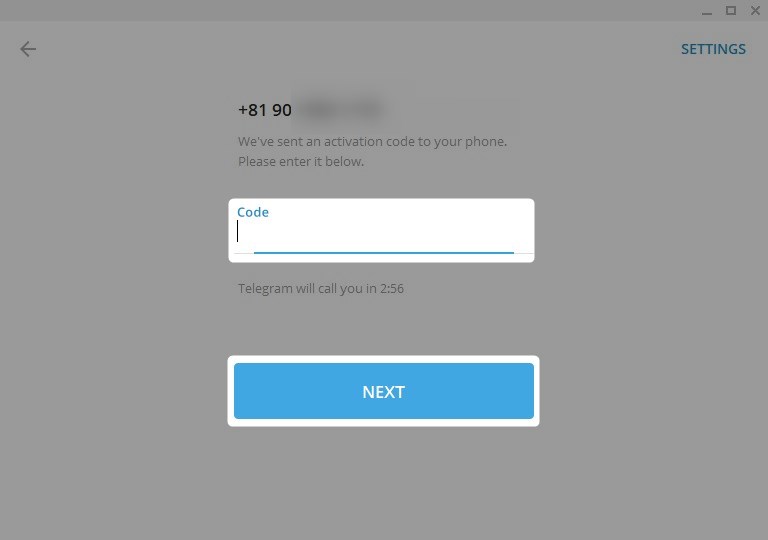
7. 名前の入力
名前を入力する。個人情報の入力は基本的に控える。入力したら「SIGN UP」をクリック。
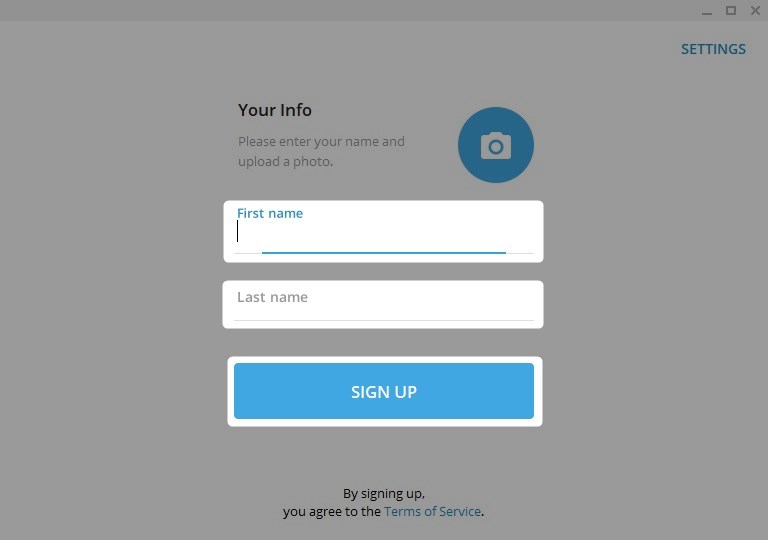
8. アカウント作成完了
ホーム画面が表示される。
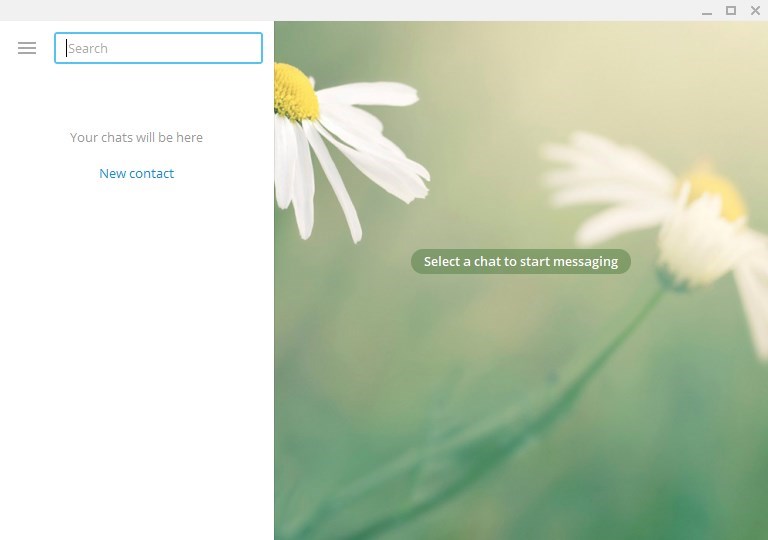
9. ユーザーの検索
左上のテキストエイリアに文字を入力するとユーザーを検索できる。
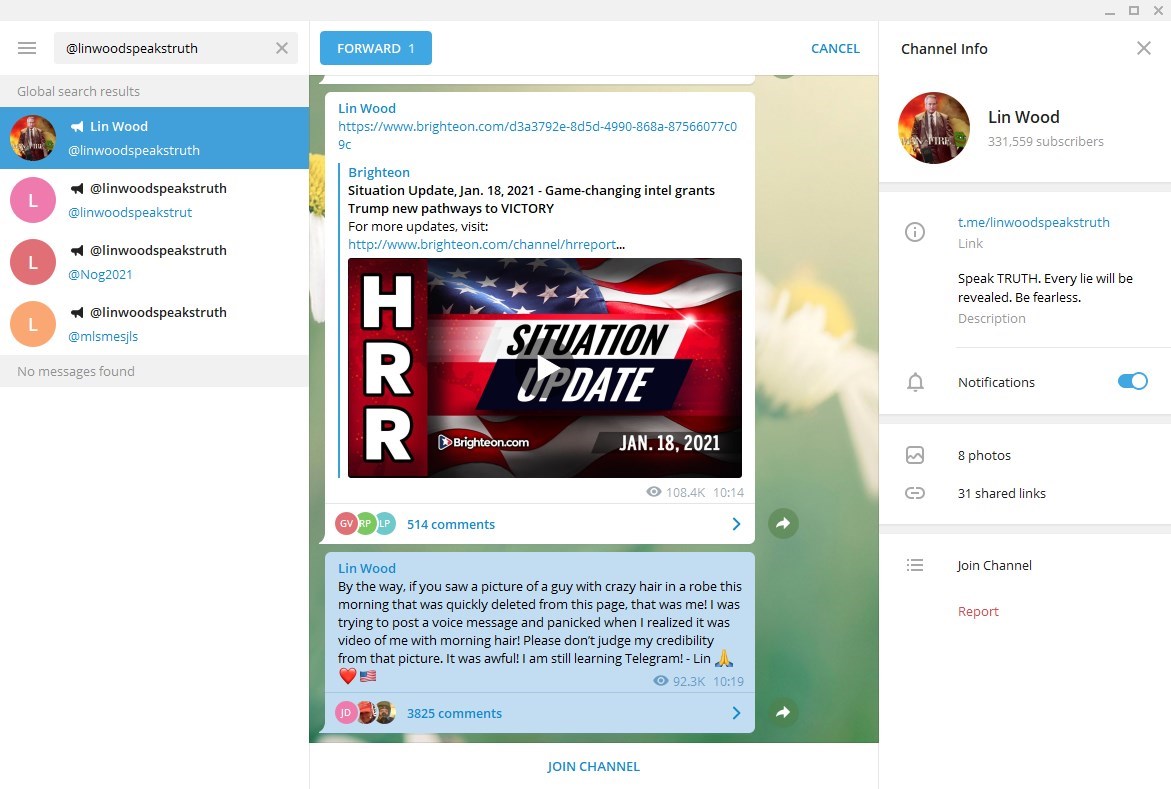
PC版アプリのインストールとアカウント作成はここまで。引き続きブラウザ版テレグラムについて説明する。
ブラウザ版でログイン

PCではアプリ版のほかにブラウザ版を使用することができる。ブラウザ版ではブラウザの翻訳機能を使えるため翻訳するならこちらが便利。
1. ログイン
「web.telegram.org」にアクセス。同じドメインなので安全なURLだと思う。
「Japan」を選択し先ほど認証で使った電話番号を入力し「Next」をクリック。
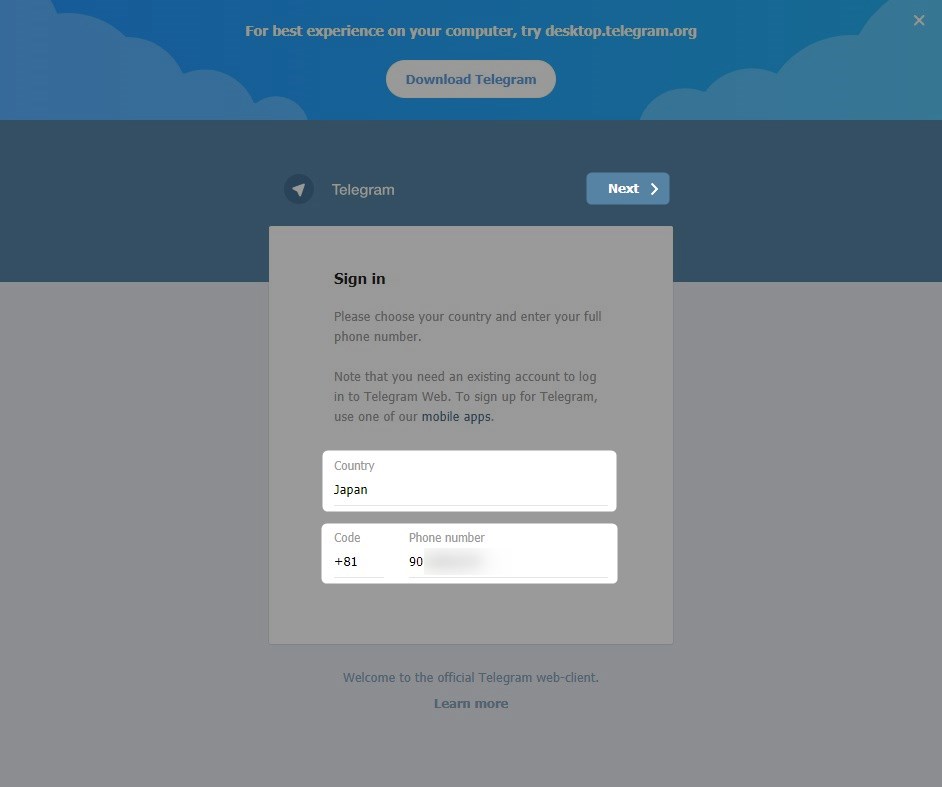
確認メッセージが表示されるので「OK」をクリック。
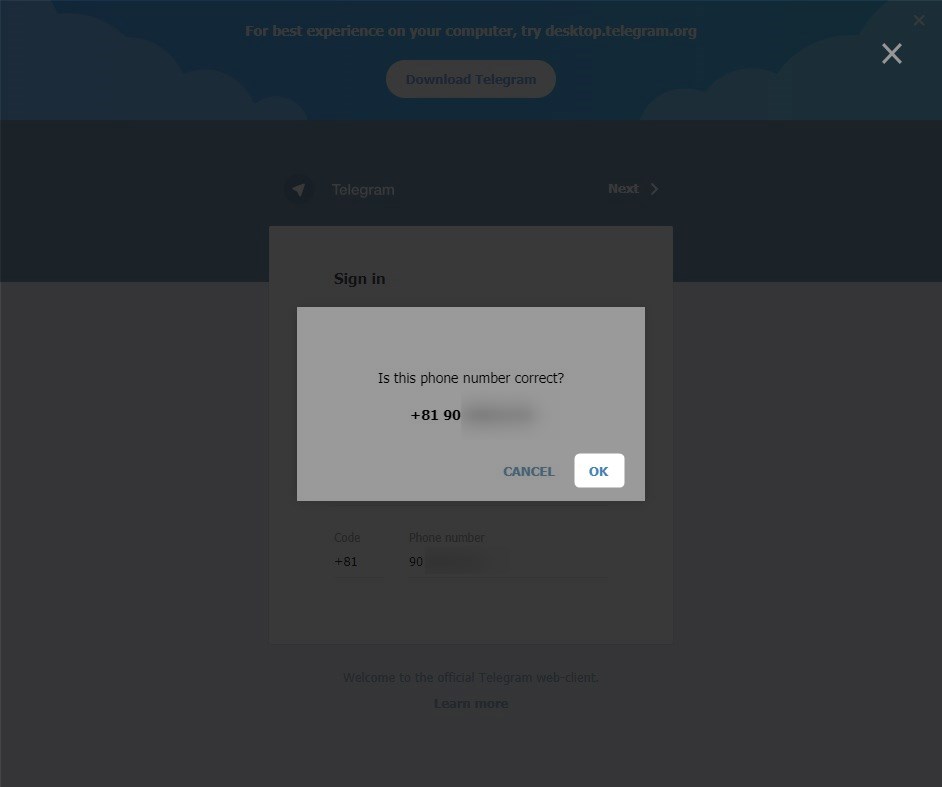
2. 確認コード入力
登録した端末に届いた確認コードを入力する。携帯端末に中々コードが届かないと思ったらPCアプリ版のテレグラムに認証コードが通知されていた。認証コードが端末に届かない場合はテレグラムにログインしてメッセージを確認する。

PC版アプリにログインしている場合は確認コードがテレグラムのメッセージに送られる。
3. ログイン完了
確認コードを入力するとブラウザ版のテレグラムにログインできる。
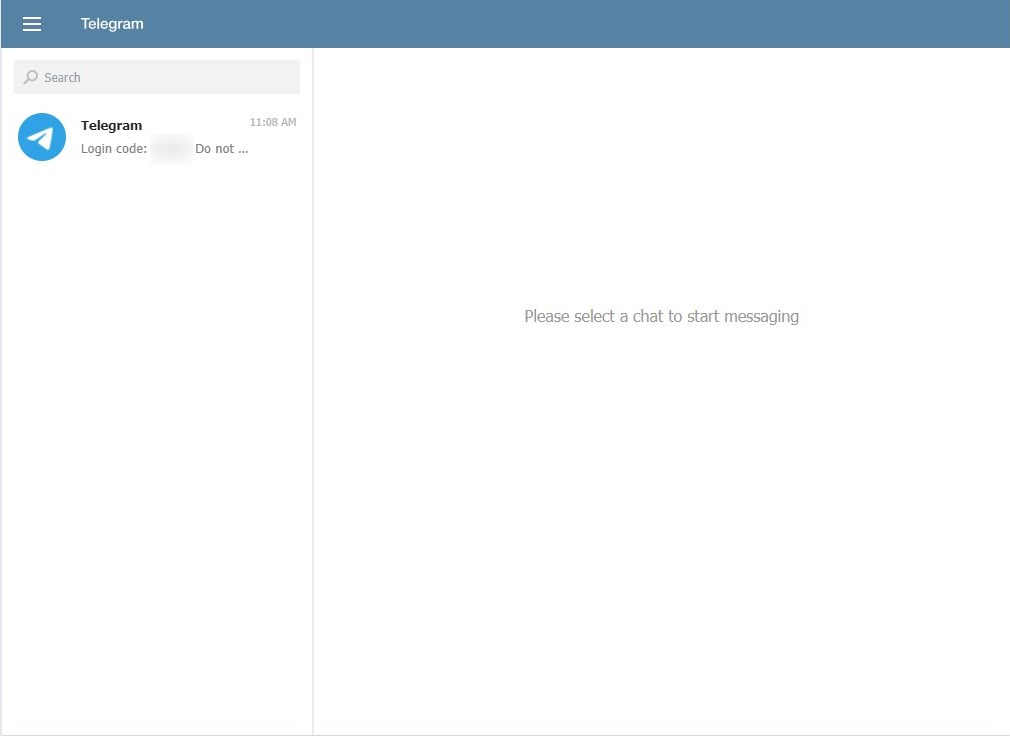
4. ユーザーの検索
左上のテキストエリアにユーザー名を入力。検索候補が表示される。ブラウザ版ではフォロワー数が表示される。フォロワー数で本人確認ができそうだ。
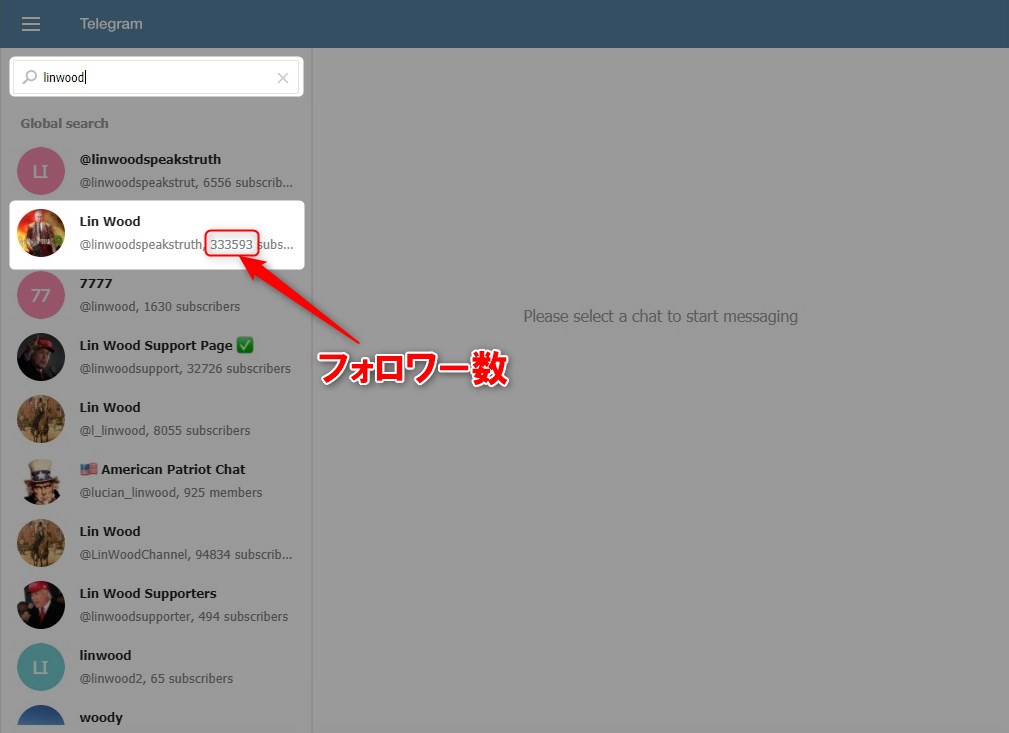
5. ブラウザでの日本語翻訳
アプリ版では翻訳機能を使えなかったがブラウザ版では翻訳可能。
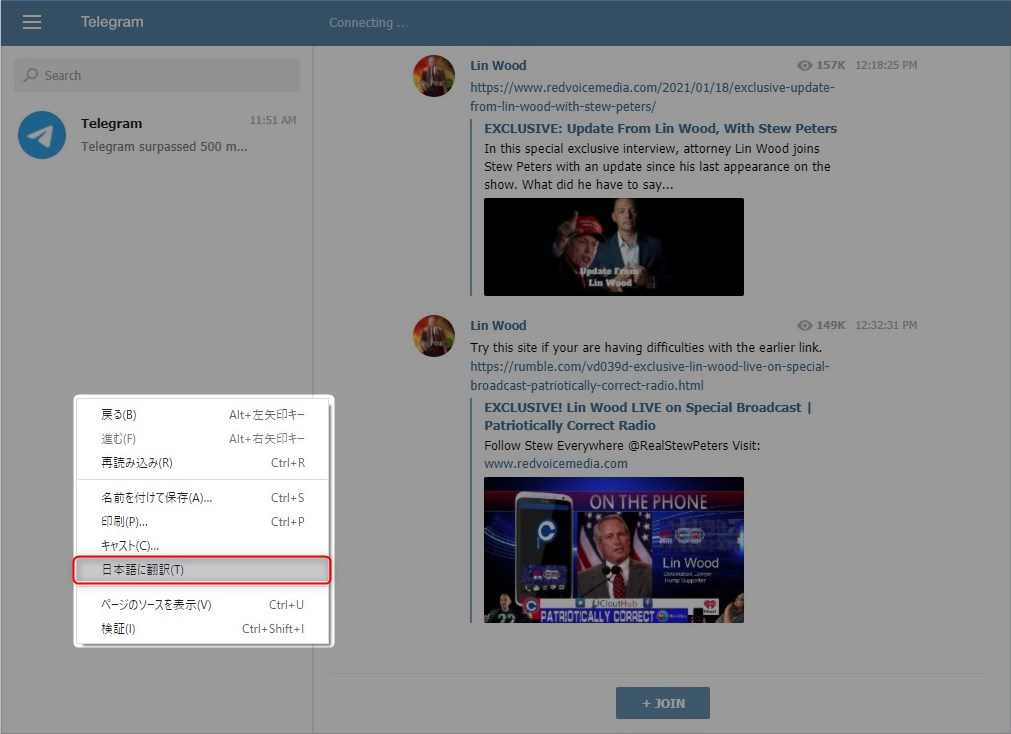
正確な翻訳ではないが無いよりはいいだろう。
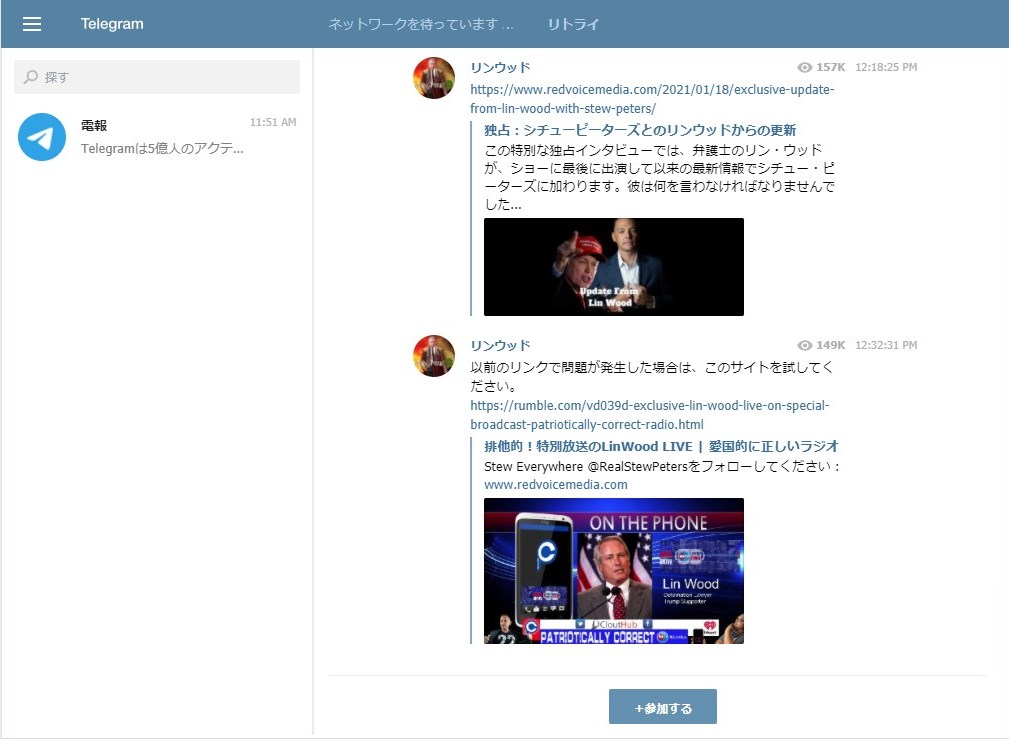
ブラウザ版の解説はここまで。
まとめ

とりあえず大手SNSの検閲から逃れたユーザーをフォローしているが使い方がイマイチわかない。ユーザー検索をできることは確認できたのでとりあえずはチェックしたいユーザーをフォローしておけば大丈夫だろう。英語を直接読めない場合は翻訳機能が使えるブラウザ版がおすすめ。詳しい使い方については慣れてきたら記事にしたいと思う。
- テレグラムはアカウント認証にSMSを使用する
- PC版にはアプリ版とブラウザ版の二種類がある
- ブラウザ版ではブラウザの翻訳機能が利用可能
人数が急増したのでこちらも動作が重いですね。

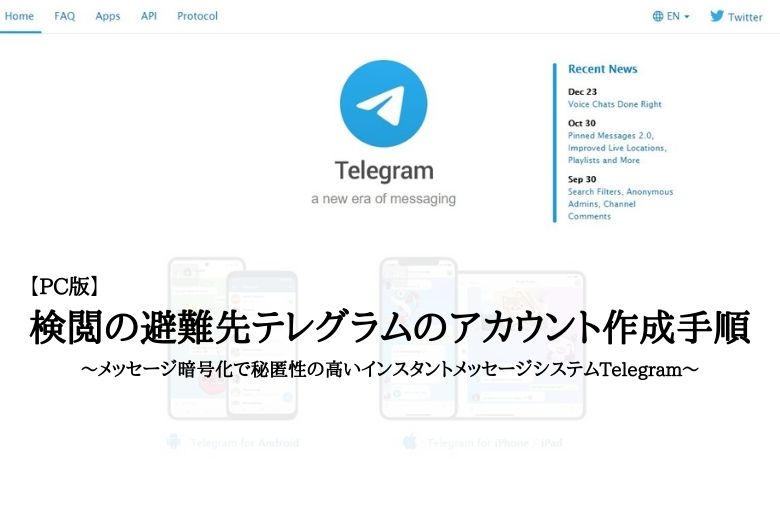



参考にさせていただきました。
ありがとうございます。
初見です。分からないので、宜しくお願いします。
認証コードの所、QRコード読み取る際、スマホ上部にURLが出ますが、それだけで、別に、友達登録とか他の画面に移りませんでした。QRコードは、何のためにあるのですか?
また、PCでは、次の画面で国と電話番号を入力しましたが、Englishの内容が、こちらの文中と違ってます。
+電話番号の下が「A code was sent via Telegram to your other devices, if you have any connected.」と来ました。また、認証コードも届きません。スマホに問題かと思い、海外事業者からの受信は解除してもらったのですが。
一向に、認証コードが届かないので、方法を教えて下さい。宜しくお願いします。
マンマ・ミーアさま
コメントありがとうございます。
>認証コードの所、QRコード読み取る際、スマホ上部にURLが出ますが、それだけで、別に、友達登録とか他の画面に移りませんでした。
>QRコードは、何のためにあるのですか?
私も確認しましたがURLっぽいのが出ますが画面遷移しませんでした。
アプリやブラウザが認識できる値ではないようですね。
>また、PCでは、次の画面で国と電話番号を入力しましたが、Englishの内容が、こちらの文中と違ってます。
>+電話番号の下が「A code was sent via Telegram to your other devices, if you have any connected.」と来ました。
>また、認証コードも届きません。スマホに問題かと思い、海外事業者からの受信は解除してもらったのですが。
>一向に、認証コードが届かないので、方法を教えて下さい。宜しくお願いします。
こちらでも試しましたが認証コードがとどきませんでした。
以前は問題なく動作していたのですが今はダメです。
現在、ブラウザ版、スマホアプリ版、PCアプリ版、のすべてにログインできませんでした。
もしかしたらサーバーが止まっているのかもしれません。
Twitterをみたら他にもログインできてないとの情報がありました。
しばらく時間をおいてから確認した方がいいと思います。
ふない様
早速、お返事ありがとうございます。
昼前、試しましたが、やはり、QRコードがLINEからもgoogleレンズからも読み取れない為、認証コードが届く事すらかなえられてません。
【テレグラム】側に何らかの?か、又は、例のブロック<はっきり、書けません>かと疑ってしまいます。時間置いて、確認してみます。
Google検索で知りました。よろしくお願います。
まとまっていて、大変読みやすいです。
説明はPCをベースにしてなされていると解釈しました。
スマホとの連携は下記の箇所を参考にします。
>モバイルテレグラムでも認証できるようだがここではSMS認証を使用する。「Or login using your phone number」をクリック。
ブラウザではなくアプリ版で使うメリットは?
スマホとPCでスマホだけでしかできないものはありますか?
例えば、Lineのオープンチャットでは検索がスマホではできるのですが、PCではできません
下記はどう解釈したらいいでしょうか?
https://gyazo.com/2144b73961411e5118f227a60c41cd69
今回のブログは入門編で、Telegramの使い方のブログも書いてください。楽しみにしています。
はな様
コメントありがとうございます。
仕事が忙しくブログメンテの時間が取れておりません。
内容については別途コメントさせていただきます。
管理さん どうも途中経過報告ありがとうございます。
管理さんのコメントをお待ちしています。ご報告ありがとうございました。
はな様
管理人のふないです。
> ブラウザではなくアプリ版で使うメリットは?
特にないと思いますが、もしかしたらスマホで通知バッジが表示されるかもしれません。
スマホアプリはしばらく使っていましたが今はあまり使っていないためハッキリと覚えてないです。
#すみません。
> 下記はどう解釈したらいいでしょうか?
> https://gyazo.com/2144b73961411e5118f227a60c41cd69
私が執筆当時使った感じではPCブラウザ版もアプリ版も違いはないと思いました。
ただ、あれから時間が経っているため何かしら変更はあるかもしれません。
> 今回のブログは入門編で、Telegramの使い方のブログも書いてください。楽しみにしています。
ありがとうございます。
Telegramネタはいつになるかわかりません。
雑記サイトで気ままに執筆しておりますのでご容赦ください。
ただ検閲関係のネタは色々あるので今後だしていこうと思います。
管理さんありがとうございました。
Telegramネタを楽しみにしています。ブログで返答をいただいたのは管理人だけです。
よろしくお願いします。
現在スマホは楽天のものを使っています。
Telegramに関してはアカウントを取得すればTelegramでの電話などが使えると思いますが、楽天のものとTelegramと区別するために本機の設定で切り替えができるのでしょうか。またWhatsappも加えたい場合も本機で切り替えが可能でしょうか。あるいは別途SIM
の習得が可能でしょうか。
PS:Whatsappの場合は知っていればという感じです。
りゅうさま
コメントありがとうございます。
ふないです。
>Telegramに関してはアカウントを取得すればTelegramでの電話などが使えると思いますが、
>楽天のものとTelegramと区別するために本機の設定で切り替えができるのでしょうか。
すみません、Telegramの電話機能を使っていないためわからないです。(;^_^A
ザックリ見た感じLINEの通話に近い形なのでインターネット電話なのでしょうか・・・。
管理人さんのブログを参考に作業を進めているのですが、まずSNSの認証が届きません
https://gyazo.com/256c0db5e20d80374cdff1aed1853da4
https://gyazo.com/ac6efbcbcd82e4299be07682110f386b
QRコードをスキャンしようとしているのですが、下記のメッセージがでてきました。
https://gyazo.com/0dc0717d5662319504def58d4c6d7763
QRコードを読み取るアプリがインストールされてないからこういうことになっているのでしょうか
それゆえ、インストールの妨げになっているのでしょうか
PS:下記は私が完全に間違っていました。Telegramをインストールしてしまえば、アプリとみなし、楽天の電話からTelegramの電話に切り替える時はTelegramのアプリに切り替えるだけです。Lineと同じです。
りゅうさま
>管理人さんのブログを参考に作業を進めているのですが、まずSNSの認証が届きません
すみません。
古い記事ですので、本稿の内容が古くなっている可能性があります。
あと以前SNS認証が届かなくなることが以前(2021年8月)にもありました。
今回は検証していないのですが同じような原因かもしれません。
その場合解決策はなさそうな感じです・・・。
ちょっと時間がなく詳しく調べることが難しい状況です。
ご了承ください。